rtwlane.sys BSoD ir savienots ar Realtek bezvadu draiveri
- Zilā ekrāna kļūda rtwlane.sys ir stingri saistīta ar Realtek bezvadu draiveri.
- Varat atjaunināt draiveri manuāli vai iegūt failu no ražotāja vietnes.
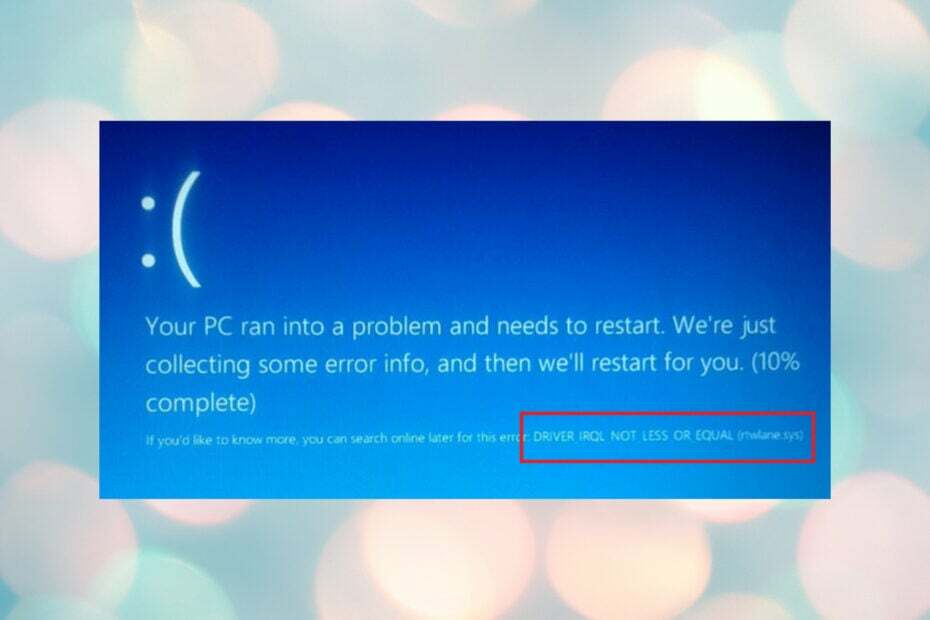
XINSTALĒT, NOklikšķinot uz LEJUPIELĀDES FAILA
- Lejupielādējiet un instalējiet Fortect datorā.
- Palaidiet rīku un Sāciet skenēšanu lai atrastu bojātus failus, kas rada problēmas.
- Ar peles labo pogu noklikšķiniet uz Sāciet remontu lai novērstu problēmas, kas ietekmē datora drošību un veiktspēju.
- Fortect ir lejupielādējis 0 lasītāji šomēnes.
Dažiem mūsu lasītājiem, spēlējot spēles, radās rtwlane02.sys BSoD kļūda ar ziņojumu PAGE_FAULT_IN_NONPAGED_AREA. Tas ir nedaudz nomākta, jo dažos gadījumos jūs pat nevarat normāli palaist Windows. Tomēr mums ir pareizi risinājumi, lai labotu rtwlane02.sys zilā ekrāna kļūdu.
Kāpēc es iegūstu rtwlane.sys BSoD operētājsistēmā Windows 10 un 11?
Šeit ir daži no iemesliem, kāpēc ierīcē var rasties rtwlane02.sys BSoD.
- Veci vai bojāti vadītāji – Parasti šo problēmu izraisa nepareizi konfigurēti, veci vai bojāti Windows ierīču draiveri. Mūsu lasītāji ir īpaši norādījuši uz Realtek bezvadu adaptera draiveris.
- Bojāts reģistrs – Ja nesen instalējāt lietojumprogrammu, kas izmanto vai izmantoja failu rtwlane.sys, var parādīties šī kļūda. Par laimi, mums ir pilnīgs ceļvedis kā labot Windows 11 reģistru.
- Cietā diska bojājumi — Diemžēl, Windows diska kļūdas var būt šīs BSoD kļūdas pamatā. Izceltais ceļvedis jums palīdzēs.
- RAM bojājums – Apturēšanas kods rtwlane.sys var būt arī atmiņas bojājuma dēļ. A RAM tests šajā gadījumā būtu vairāk nekā ieteicams.
- Vīrusu vai ļaunprātīgas programmatūras infekcija – Ir labi zināms, ka ļaunprātīga programmatūra un vīrusi var sabojāt sistēmas failus, un rtwlane.sys var būt viens no upuriem. Skriešana a cienījams antivīruss var atrisināt šo problēmu.
Tagad, kad mēs zinām iespējamos šīs problēmas cēloņus, izmantosim tālāk norādītos risinājumus, lai to novērstu.
Kā izlabot rtwlane.sys BSoD operētājsistēmā Windows 11?
1. Atspējojiet bezvadu adapteri
- Noklikšķiniet uz Sākt poga, ierakstiet cmdun atlasiet Izpildīt kā administratoram no rezultātiem.
- Ierakstiet vai ielīmējiet šo komandu un nospiediet Ievadiet lai redzētu, kurš no tiem ir bezvadu adapteris:
netsh interfeisa parādīšanas saskarne
- Tagad, kad mēs zinām interfeisa nosaukumu, ielīmējiet šo komandu un nospiediet Ievadiet lai to palaistu (aizstāt Wi-Fi ar bezvadu saskarnes faktisko nosaukumu:
netsh interfeisa komplekts interfeiss Wi-Fi atspējots
Fails rtwlane.sys ir savienots ar Realtek bezvadu adapteri; to atspējojot, varēsit normāli palaist datoru.
2. Atjauniniet bezvadu draiveri
- Ar peles labo pogu noklikšķiniet uz Sākt pogu un atlasiet Ierīču pārvaldnieks no saraksta.
- Pagariniet Tīkla adapteri sadaļu, pēc tam ar peles labo pogu noklikšķiniet uz bezvadu adaptera un atlasiet Atjaunināt draiveri.
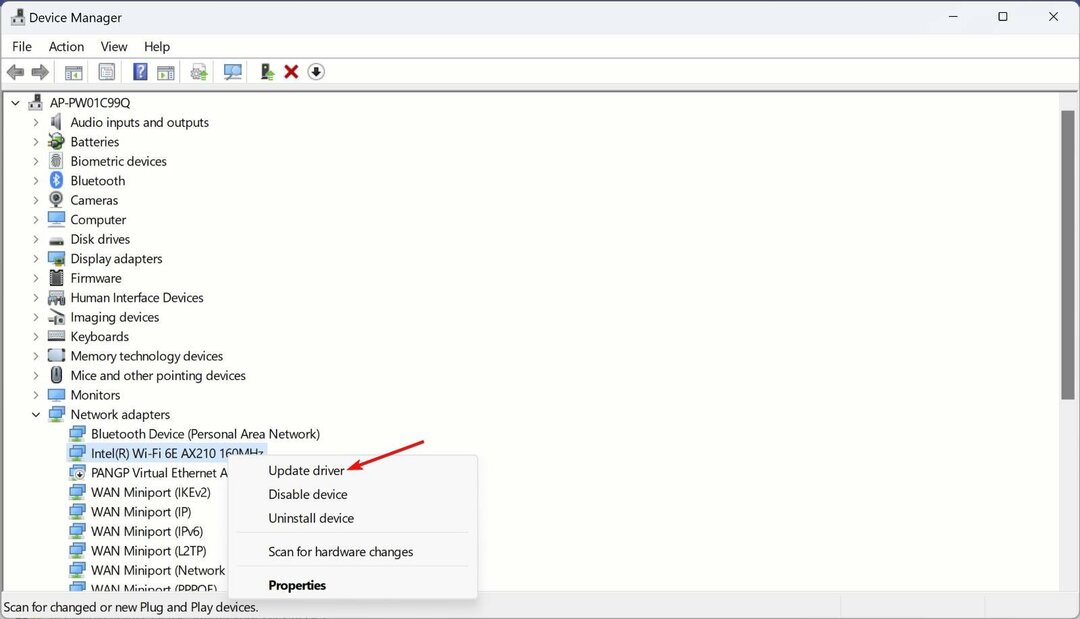
- Tagad noklikšķiniet uz Automātiski meklēt draiverus.
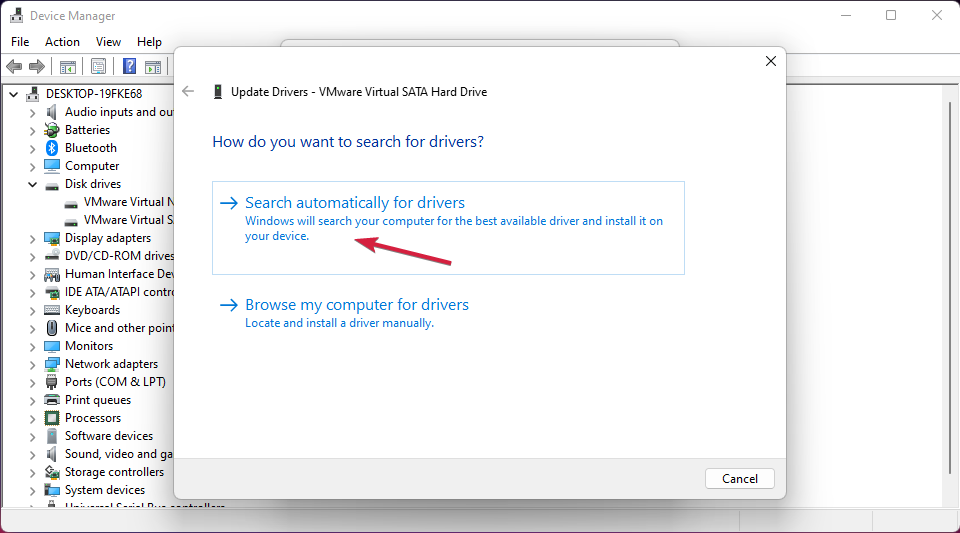
- Ja ir atjaunināta draivera versija, sistēma to instalēs.
Ir arī iespēja apmeklēt Realtek draiveru lapa un meklē savai sistēmai pareizo. Tomēr visefektīvākā un laiku taupošākā alternatīva ir bezvadu draivera atjaunināšana ar īpašiem rīkiem.
Izmantojot šādu programmatūru, varat sākt pilnu Windows OS skenēšanu, lai atklātu novecojušus draiverus, tādējādi automātiski atjauninot tos ar jaunāko oficiālo versiju.

DriverFix
Izmantojiet iespēju atjaunināt visus datora draiverus ar vienu klikšķi un izvairieties no dažādām sistēmas kļūdām.3. Palaidiet SFC skenēšanu
- Noklikšķiniet uz Windows poga, ierakstiet cmdun atlasiet Izpildīt kā administratoram no rezultātiem.
- Tagad ierakstiet šo komandu un nospiediet Ievadiet lai to palaistu:
sfc /scannow
- Sistēmas failu pārbaudītājs meklēs visas sistēmas problēmas un automātiski novērsīs tās. Pacietīgi pagaidiet, līdz skenēšana tiks pabeigta.
- DXGI KĻŪDU IERĪCE NOŅEMTA: 6 ātri veidi, kā to novērst
- 0x8007001d Windows atjaunināšanas kļūdas kods: 4 veidi, kā to novērst
- 0x800423f4 VSS kļūda: 6 veidi, kā to novērst
- Pieprasītā adrese nav derīga tās kontekstā [Labot]
- Labojums: diska pārvaldība savienojuma izveide ar virtuālā diska pakalpojumu
4. Pārbaudiet, vai diskdzinī nav kļūdu
- Noklikšķiniet uz Windows Sākt poga, ierakstiet cmdun atlasiet Izpildīt kā administratoram sākt Komandu uzvedne ar pilnām privilēģijām.
- Pēc tam ierakstiet vai ielīmējiet šo komandu un nospiediet Ievadiet:
chkdsk / f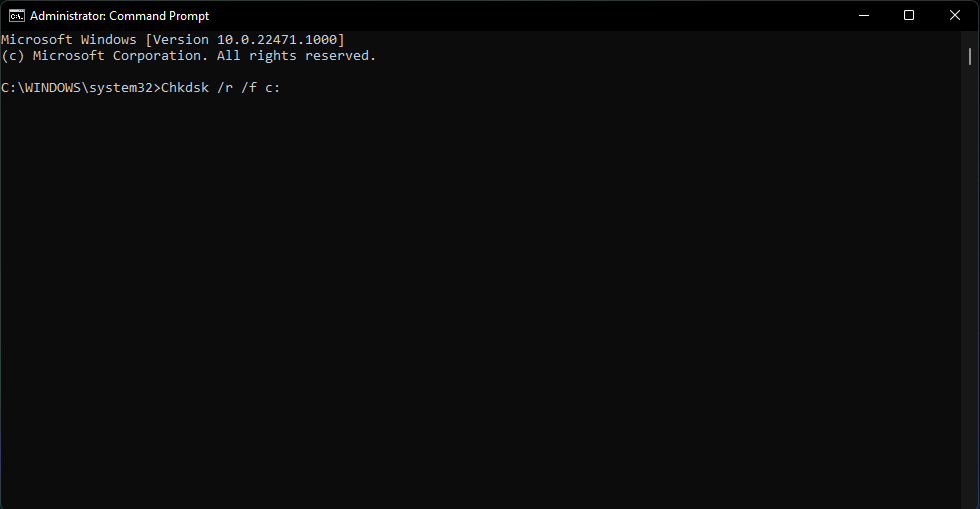
- Ja cietajā diskā ir kādas kļūdas, rīks palīdzēs tās novērst. Skenēšana ilgs dažas minūtes atkarībā no diska lieluma.
Ja šis risinājums atrisina problēmu, varat arī padomāt par diskdziņa aizstāšanu ar SSD operētājsistēmai Windows 11.
5. Pārbaudiet savu RAM
- Noklikšķiniet uz Sākt pogu, ierakstiet atmiņas diagnostika un noklikšķiniet uz Windows atmiņas diagnostika.
- Izvēlieties Restartējiet tūlīt un pārbaudiet, vai nav problēmu.

- Pēc restartēšanas sistēma meklēs problēmas ar jūsu RAM moduļiem.
Diemžēl šo BSoD var izraisīt kāds no RAM moduļiem. Ja Windows atmiņas diagnostika konstatē problēmas ar kādu no moduļiem, mēģiniet to noņemt un vēlreiz ievietot slotā.
Ja problēma joprojām pastāv, iespējams, būs jānomaina bojātais komponents.
Kā izlabot rtwlane.sys BSoD operētājsistēmā Windows 10?
Par laimi, Windows 10 un 11 galu galā nav tik atšķirīgi, un visi iepriekš aprakstītie risinājumi nevainojami darbosies arī operētājsistēmā Windows 10.
Šīs ir labākās metodes rtwlane.sys BSoD labošanai, un mēs ceram, ka tagad jūsu problēma ir atrisināta.
Mēs arī iesakām izlasīt mūsu pilno rokasgrāmatu par BSoD cēloņi un kā tos labot.
Vai joprojām ir problēmas?
SPONSORĒTS
Ja iepriekš minētie ieteikumi nav atrisinājuši jūsu problēmu, jūsu datorā var rasties nopietnas Windows problēmas. Mēs iesakām izvēlēties visaptverošu risinājumu, piemēram, Fortect lai efektīvi novērstu problēmas. Pēc instalēšanas vienkārši noklikšķiniet uz Skatīt un labot pogu un pēc tam nospiediet Sāciet remontu.


